- macOS е операционната система по подразбиране на компютри Mac и се различава от Windows по няколко начина.
- Един от ключовите компоненти на macOS е терминалът, но много потребители съобщават командното съобщение apt-get не е намерено, докато го използват.
- Имате ли допълнителни проблеми? Ако е така, не забравяйте да посетите Раздел за проблеми с Mac за повече информация.
- Ако сте потребител на Mac, може да искате да проверите нашия Mac Hub за повече новини и ръководства като този.
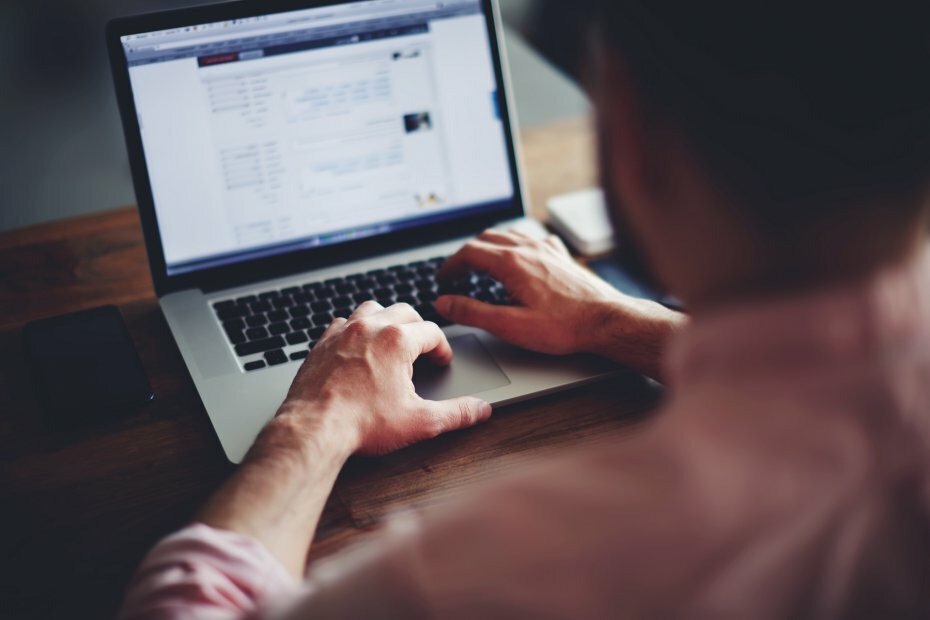
Много грешки и проблеми са причинени от претрупана система. Ще почисти и оптимизира вашата система. Изтеглете го сега и направете своя Mac OS по-бърз само с три лесни стъпки:
- Изтеглете и инсталирайте пералня X9.
- Изчакайте да започне автоматично сканиране, за да намерите проблеми с Mac OS.
- Щракнете Чисто за да се отървете от всички възможни неприятности.
- Пералня X9 е изтеглена от 0 читатели този месец.
macOS е популярна операционна система, но като операционна система, базирана на UNIX, macOS силно разчита на терминала за определени функции.
Говорейки за командния ред, много потребители съобщиха командата apt-get не е намерена докато използваме терминала и в днешната статия ще се опитаме да го поправим.
Как да поправя съобщението apt-get not found в macOS?
1. Вместо това използвайте Homebrew
- Отворете Finder и отидете на Помощни програми Сега започнете Терминал оттам.
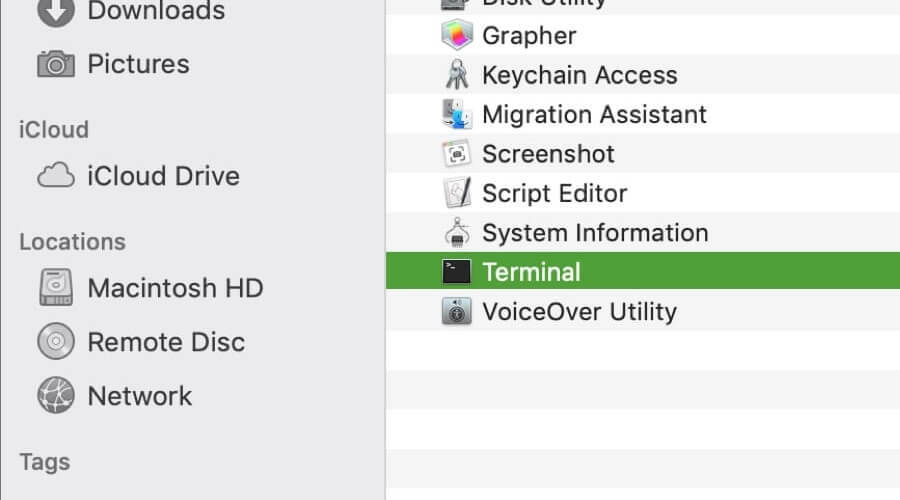
- Изпълнете следните команди:
- xcode-select –install
- След като командата бъде изпълнена успешно, изпълнете тази команда:
- рубин -e “$ (curl -fsSL https://raw.githubusercontent.com/Homebrew/install/master/install)”
- След като инсталацията приключи, използвайте варете инсталирайте package_name команда за инсталиране на желания софтуер.
Командата apt-get е предназначена за работа с операционни системи Linux, най-вече Debian, и не работи в macOS. Като алтернатива трябва да използвате варете команда вместо това.
Командата за приготвяне не е налична от кутията, но след инсталирането на компонентите от горното, тя трябва да започне да работи на вашия macOS. Той работи като алтернатива на apt-get и трябва да работи с всички негови пакети.
2. Използвайте MacPorts
- Отворете App Store от Дока.
- Намерете Xcode в App Store и го инсталирайте.
- Стартирайте приложението и се съгласете с Общите условия.
- Започнете Терминал.
- Изпълнете следната команда:
- xcode-select –install
- Отидете на Уебсайт на MacPorts и изтеглете версията за вашата операционна система.
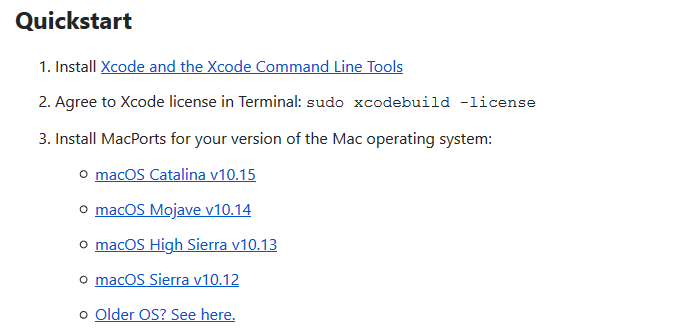
- След като инсталирате MacPorts, рестартирайте терминала и изпълнете следната команда:
- sudo порт самообновяване
- След като направите това, можете да инсталирате пакети, като използвате sudo порт инсталирайте package_name
Командата Apt-get не е намерена се появява, защото командата apt-get не съществува в macOS, но би трябвало да можете да заобиколите това ограничение, като използвате едно от нашите решения.
Научете повече за macOS
- Мога ли да използвам apt get на Mac?
Не, macOS не поддържа командата apt-get. Вместо това можете да използвате Homebrew или MacPorts, за да постигнете същите резултати.
- Какъв е еквивалентът на APT на Mac?
Еквивалентът на apt-get на Mac са команди за инсталиране на brew или sudo port.
- Какво е apt get на Mac?
Apt-get е команда, която можете да използвате в терминала за инсталиране на софтуерни пакети. Тази команда е достъпна на Linux, но Mac има свои собствени алтернативи.
- Безопасен ли е Homebrew?
Да, Homebrew е напълно безопасен за използване. Препоръчително е да бъдете внимателни, когато използвате този инструмент и да инсталирате само пакетите, на които имате доверие.

Все още имате проблеми с вашия Mac OS?
Поправете ги с този инструмент:
- Изтеглете и инсталирайте сега Пералня X9 от официалния уебсайт
- Изчакайте автоматично сканиране да започне и открийте проблемите.
- Щракнете Чисто за да започнете да оптимизирате вашия Mac OS за по-добро изживяване.
Restoro е изтеглен от 0 читатели този месец.
често задавани въпроси
Не, macOS не поддържа командата apt-get. Вместо това можете да използвате Homebrew или MacPorts, за да постигнете същите резултати.
Еквивалентът на apt-get на Mac са команди за инсталиране на brew или sudo port.
Apt-get е команда, която можете да използвате в терминала за инсталиране на софтуерни пакети. Тази команда е достъпна на Linux, но Mac има свои собствени алтернативи.
Да, Homebrew е напълно безопасен за използване. Препоръчително е да бъдете внимателни, когато използвате този инструмент и да инсталирате само пакетите, на които имате доверие.
Не, macOS не поддържа командата apt-get. Вместо това можете да използвате Homebrew или MacPorts, за да постигнете същите резултати.
Еквивалентът на apt-get на Mac са команди за инсталиране на brew или sudo port.
Apt-get е команда, която можете да използвате в терминала за инсталиране на софтуерни пакети. Тази команда е достъпна за Linux, но Mac има свои собствени алтернативи.
Да, Homebrew е напълно безопасен за използване. Препоръчително е да бъдете внимателни, когато използвате този инструмент и да инсталирате само пакетите, на които имате доверие.


